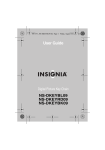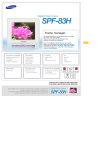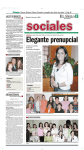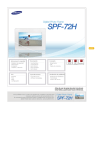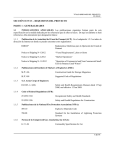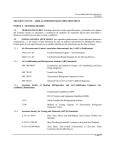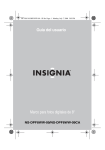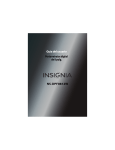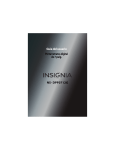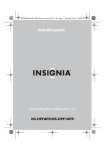Download Guía del usuario
Transcript
08-1571_NS-DKEYBL09_SP.fm Page -1 Friday, August 22, 2008 12:20 AM Guía del usuario Llavero con portarretratos digital NS-DKEYBL09 NS-DKEYRD09 NS-DKEYBK09 08-1571_NS-DKEYBL09_SP.fm Page 0 Friday, August 22, 2008 12:20 AM 08-1571_NS-DKEYBL09_SP.fm Page 1 Friday, August 22, 2008 12:20 AM NS-DKEYBL09/NS-DKEYRD09/NS-DKEYBK09 Contenido Bienvenido . . . . . . . . . . . . . . . . . . . . . . . . 2 Información de seguridad . . . . . . . . . . . . . . 3 Características . . . . . . . . . . . . . . . . . . . . . 4 Contenido del paquete . . . . . . . . . . . . .4 Componentes. . . . . . . . . . . . . . . . . . . .5 Uso del llavero con portarretratos digital . . . 7 Carga de la batería del llavero . . . . . . . .8 Copiado de fotografías al llavero . . . . . 10 Visualización de una presentación . . . . 13 Uso del menú de opciones (Options) . . . 14 Ajuste del reloj . . . . . . . . . . . . . . . . . 16 Visualización del reloj y de la fecha . . . 18 Eliminación de fotografías del llavero . . 20 Edición de fotografías . . . . . . . . . . . . . 24 Localización y corrección de fallas. . . . . . . 30 Avisos legales . . . . . . . . . . . . . . . . . . . . . 31 Garantía limitada de 90 días . . . . . . . . . . . 33 www.insignia-products.com 1 08-1571_NS-DKEYBL09_SP.fm Page 2 Friday, August 22, 2008 12:20 AM NS-DKEYBL09/NS-DKEYRD09/NS-DKEYBK09 Bienvenido Felicitaciones por su compra de un producto de alta calidad de Insignia. Su nuevo llavero con portarretratos digital representa el más moderno diseño de portarretratos miniatura y está concebido para brindar un rendimiento confiable y sin problemas. Si el llavero no enciende Asegúrese de que la batería del llavero está completamente cargada antes de usarlo. Para obtener más información, refiérase a la sección “Carga de la batería del llavero” en la página 8. 2 www.insignia-products.com 08-1571_NS-DKEYBL09_SP.fm Page 3 Friday, August 22, 2008 12:20 AM NS-DKEYBL09/NS-DKEYRD09/NS-DKEYBK09 Información de seguridad Siempre siga estas precauciones básicas de seguridad cuando use su llavero con portarretratos digital. Esto reducirá el riesgo de incendio, choque eléctrico y lesiones. Advertencia Para reducir el riesgo de incendio o choque eléctrico no exponga el llavero con portarretratos digital a la lluvia o la humedad. Para prevenir el riesgo de choque eléctrico, no remueva la cubierta. No existen partes reparables por el usuario en el interior. Remita todas las reparaciones a personal calificado. • • • • • Agua y humedad — No use llavero cerca del agua (por ejemplo, cerca de una bañera, un lavamanos, una lavadora, en un sótano mojado o cerca de una piscina). Ingreso de objetos y líquidos — Nunca introduzca objetos de ningún tipo en este llavero. Esto podría causar que objetos toquen puntos de voltaje peligroso o podrían hacer cortocircuito con partes que podrían causar daño de propiedades o personal o lesiones, incluyendo incendios o choques eléctricos. Nunca derrame líquidos de ninguna clase sobre el llavero. Calor — Su llavero debe mantenerse alejado de fuentes de calor tales como radiadores, estufas u otros productos (tales como amplificadores) que produzcan calor. Fuentes de alimentación — Este llavero debe ser recargado y programado únicamente desde el puerto USB alimentado de una computadora. En el caso de productos diseñados para funcionar con baterías, u otras fuentes de alimentación, consulte las instrucciones de operación respectivas. Reparación—No intente reparar este producto usted mismo, ya que abrir o remover la caja puede exponerlo a voltajes peligrosos u otros peligros y puede anular su garantía. Remita todas las reparaciones a personal de servicio calificado. www.insignia-products.com 3 08-1571_NS-DKEYBL09_SP.fm Page 4 Friday, August 22, 2008 12:20 AM NS-DKEYBL09/NS-DKEYRD09/NS-DKEYBK09 Características El llavero con portarretratos digital cuenta con las siguientes características: • Muestra fotografías digitales (JPG/JPEG) en el modo de presentación o estático • Conexión fácil a una computadora para transferir fotografías • Software de administración de fotografías integrado para su computadora • Modo de visualización de reloj/fecha • Apagado automático para conservar la carga de la batería • Pantalla TFT LCD luminosa • Memoria interna para 40 fotografías • Gancho para llaves con liberación rápida Contenido del paquete • • • • 4 Llavero con portarretratos digital Guía del usuario Gancho para llaves con liberación rápida Cable mini USB www.insignia-products.com 08-1571_NS-DKEYBL09_SP.fm Page 5 Friday, August 22, 2008 12:20 AM NS-DKEYBL09/NS-DKEYRD09/NS-DKEYBK09 Componentes Elemento 1 2 3 4 Descripción Puerto mini USB Anillo del llavero Botones de control Pantalla LCD www.insignia-products.com 5 08-1571_NS-DKEYBL09_SP.fm Page 6 Friday, August 22, 2008 12:20 AM NS-DKEYBL09/NS-DKEYRD09/NS-DKEYBK09 Elemento Descripción 1 Puerto mini USB — Conecte su computadora usando el cable mini USB para transferir fotografías al llavero y para recargar su batería interna. Elemento Descripción 1 Encendido/Menú — Mantenga presionado el botón para encender o apagar el llavero. Presione brevemente para ingresar al menú de opciones (Options). 2 Retroceso — Permite mover la selección hacia la izquierda o mostrar la foto anterior. 3 Reproducir/Pausar — Permite seleccionar elementos del menú. Durante una presentación, permite pausarla o reanudarla. 4 Avanzar — Permite mover la selección hacia la derecha o mostrar la siguiente foto. 6 www.insignia-products.com 08-1571_NS-DKEYBL09_SP.fm Page 7 Friday, August 22, 2008 12:20 AM NS-DKEYBL09/NS-DKEYRD09/NS-DKEYBK09 Uso del llavero con portarretratos digital Puede usar su llavero para: • Mostrar una presentación de fotografías • Mostrar una fotografía • Cambiar los ajustes de pantalla Antes de usar el llavero por primera vez, deberá cargar su batería interna. Para obtener más instrucciones, refiérase a “Carga de la batería del llavero” en la página 8. www.insignia-products.com 7 08-1571_NS-DKEYBL09_SP.fm Page 8 Friday, August 22, 2008 12:20 AM NS-DKEYBL09/NS-DKEYRD09/NS-DKEYBK09 Carga de la batería del llavero Importante Deberá asegúrese de que la batería del llavero está completamente cargada antes de usarlo. Para cargar la batería interna, se requiere una computadora u otro dispositivo con un puerto USB auto alimentado. Para cargar la batería, conecte el llavero al puerto USB usando el cable mini USB incluido. Para cargar la batería interna del llavero: 1 8 Conecte el extremo pequeño del cable mini USB incluido a la toma USB del llavero. www.insignia-products.com 08-1571_NS-DKEYBL09_SP.fm Page 9 Friday, August 22, 2008 12:20 AM NS-DKEYBL09/NS-DKEYRD09/NS-DKEYBK09 2 Conecte el extremo grande del cable USB al puerto USB de su computadora. El indicador de carga de la batería aparecerá en la pantalla LCD y mostrará el estado del proceso de carga de la batería. 3 Deje el llavero conectado hasta que el indicador de batería muestre que la batería está completamente cargada. Indicador de batería parpadeante — Se está cargando la batería. Indicador de batería permanente — La batería está completamente cargada. Indicador de batería parpadeando — La batería está baja. www.insignia-products.com 9 08-1571_NS-DKEYBL09_SP.fm Page 10 Friday, August 22, 2008 12:20 AM NS-DKEYBL09/NS-DKEYRD09/NS-DKEYBK09 Copiado de fotografías al llavero Nota Se requiere Windows XP o Windows Vista para usar el software integrado del llavero para copiar fotografías al llavero. Para copiar fotografías desde su computadora: 1 10 Conecte el extremo pequeño del cable mini USB incluido al puerto USB del llavero y conecte el extremo grande al puerto USB de su computadora. La pantalla LCD del llavero muestra el mensaje “Connecting...” (Conexión…) www.insignia-products.com 08-1571_NS-DKEYBL09_SP.fm Page 11 Friday, August 22, 2008 12:20 AM NS-DKEYBL09/NS-DKEYRD09/NS-DKEYBK09 El software editor de fotografías se iniciará en su computadora. 2 En el lado izquierdo de la pantalla de la computadora, haga clic en la carpeta en su computadora desde donde quiere copiar fotografías. Se mostrarán miniaturas de las fotografías en la carpeta seleccionada en la ventana de navegación de Mi PC (My Computer Browser). www.insignia-products.com 11 08-1571_NS-DKEYBL09_SP.fm Page 12 Friday, August 22, 2008 12:20 AM NS-DKEYBL09/NS-DKEYRD09/NS-DKEYBK09 12 3 Haga clic en las miniaturas de las fotografías que desea copiar al llavero. Mantenga presionado Shift (Mayúsculas) o Ctrl (Control) para seleccionar múltiples fotografías. 4 Haga clic en ADD (Agregar) para comenzar a copiar las fotografías al llavero. Las fotografías aparecen bajo la ventana del navegador del dispositivo (Device Browser) después de que se han transferido al llavero. 5 Haga clic en OK (Aceptar) para cerrar el software. Ahora puede desconectar el llavero de la computadora y ver una presentación de las fotografías que se transfirieron. www.insignia-products.com 08-1571_NS-DKEYBL09_SP.fm Page 13 Friday, August 22, 2008 12:20 AM NS-DKEYBL09/NS-DKEYRD09/NS-DKEYBK09 Visualización de una presentación Para ver una presentación: 1 Mantenga presionado . Comenzará una presentación de las fotografías guardadas. 2 Para saltar hacia adelante en las fotografías, presione . Para saltar hacia atrás, presione . 3 Para pausar la presentación, presione reanudar la presentación, presione www.insignia-products.com . Para de nuevo. 13 08-1571_NS-DKEYBL09_SP.fm Page 14 Friday, August 22, 2008 12:20 AM NS-DKEYBL09/NS-DKEYRD09/NS-DKEYBK09 Uso del menú de opciones (Options) Puede cambiar la forma en que el llavero muestra las fotografías y cómo realiza otras funciones. Para ajustar las opciones de visualización: 1 Presione (Options). . Se abre el menú de opciones Clock Display Clock Set Delete Image Transition Time AutoOff Setting Brightness 14 2 Presione para seleccionar el siguiente elemento y presione para seleccionar el elemento anterior. 3 Para confirmar su selección, presione www.insignia-products.com . 08-1571_NS-DKEYBL09_SP.fm Page 15 Friday, August 22, 2008 12:20 AM NS-DKEYBL09/NS-DKEYRD09/NS-DKEYBK09 Opciones de configuración La siguiente tabla lista todas las posibles opciones del menú Setup (Configuración), las opciones de submenú y una descripción de sus acciones en todas las pantallas de visualización: Opción de menú Clock Display (Visualización de reloj) Clock Set (Ajustar reloj) Delete Image (Eliminar foto)* Transition Time (Transición)* AutoOff Setting (Auto desactivado)* Descripción Ingresa al modo de visualización de reloj/fecha. Ajusta la fecha y la hora para la visualización de reloj. Elimina la foto mostrada actualmente. Ajusta el tiempo que se muestra cada fotografía durante una presentación. Ajusta la cantidad de tiempo que debe transcurrir sin interacción del usuario antes de que se apague automáticamente el llavero. Brightness (Brillo)* Ajuste el brillo de la pantalla. * Estos ajustes también se cambian usando el software integrado . www.insignia-products.com 15 08-1571_NS-DKEYBL09_SP.fm Page 16 Friday, August 22, 2008 12:20 AM NS-DKEYBL09/NS-DKEYRD09/NS-DKEYBK09 Ajuste del reloj Puede ajustar la fecha y la hora que se muestran en el modo de reloj. Nota Cuando conecte el llavero a su computadora, el reloj del llavero se ajusta automáticamente a la hora de su computadora. Para ajustar la fecha y la hora: 16 1 Presione (Options). 2 Presione para seleccionar Clock Set (Ajustar reloj) y presione . . Se abre el menú de opciones www.insignia-products.com 08-1571_NS-DKEYBL09_SP.fm Page 17 Friday, August 22, 2008 12:20 AM NS-DKEYBL09/NS-DKEYRD09/NS-DKEYBK09 3 Presione y para ajustar el valor seleccionado (subrayado). 4 Presione para guardar sus cambios y moverse al siguiente artículo a ajustar. www.insignia-products.com 17 08-1571_NS-DKEYBL09_SP.fm Page 18 Friday, August 22, 2008 12:20 AM NS-DKEYBL09/NS-DKEYRD09/NS-DKEYBK09 Visualización del reloj y de la fecha Puede mostrar la hora y fecha actual en el llavero. El reloj puede mostrarse de dos formas: • En modo normal que llena toda la pantalla. • En modo de filigrana que muestra el reloj en la esquina inferior derecha de la pantalla durante las presentaciones. Normal 18 Filigrana www.insignia-products.com 08-1571_NS-DKEYBL09_SP.fm Page 19 Friday, August 22, 2008 12:20 AM NS-DKEYBL09/NS-DKEYRD09/NS-DKEYBK09 Para ver el reloj y la fecha: 1 Presione para ingresar al menú de opciones (Options) y presione para ingresar al modo de visualización de reloj. Clock Display Clock Set Delete Image Transition Time AutoOff Setting Brightness 2 Presione y para elegir el modo que desea usar (Normal o Water Mark [Filigrana]) y presione . Normal Water Mark www.insignia-products.com 19 08-1571_NS-DKEYBL09_SP.fm Page 20 Friday, August 22, 2008 12:20 AM NS-DKEYBL09/NS-DKEYRD09/NS-DKEYBK09 Eliminación de fotografías del llavero Se pueden eliminar fotografías usando el software integrado de administración de fotografías para su computadora o usando el propio menú del llavero. Para eliminar ciertas fotografías usando el software integrado para computadora: 1 20 Conecte el llavero a su computadora usando el cable USB y seleccione Update Photos (Actualizar foto) del menú en el llavero para iniciar el software editor de fotografías integrado en su computadora. www.insignia-products.com 08-1571_NS-DKEYBL09_SP.fm Page 21 Friday, August 22, 2008 12:20 AM NS-DKEYBL09/NS-DKEYRD09/NS-DKEYBK09 2 Haga clic para seleccionar las fotografías en el lado derecho de la pantalla que desea eliminar desde el navegador del dispositivo (Device Browser) y haga clic en DELETE (Eliminar). Las fotografías se removerán del llavero www.insignia-products.com 21 08-1571_NS-DKEYBL09_SP.fm Page 22 Friday, August 22, 2008 12:20 AM NS-DKEYBL09/NS-DKEYRD09/NS-DKEYBK09 Para eliminar ciertas fotografías usando el menú del llavero: 1 Seleccione la fotografía que desea eliminar y muéstrela en la pantalla LCD del llavero. 2 Presione (Options). . Se abre el menú de opciones Clock Display Clock Set Delete Image Transition Time AutoOff Setting Brightness 3 Presione para resaltar Delete Image (Eliminar foto) y presione para confirmar y eliminar la foto. Para eliminar todas las fotografías: 1 22 Conecte el llavero a su computadora usando el cable USB y seleccione Update Photos (Actualizar foto) del menú en el llavero para iniciar el software editor de fotografías integrado en su computadora. www.insignia-products.com 08-1571_NS-DKEYBL09_SP.fm Page 23 Friday, August 22, 2008 12:20 AM NS-DKEYBL09/NS-DKEYRD09/NS-DKEYBK09 2 Haga clic en FORMAT (Formatear). Todas las fotografías se borrarán del llavero. www.insignia-products.com 23 08-1571_NS-DKEYBL09_SP.fm Page 24 Friday, August 22, 2008 12:20 AM NS-DKEYBL09/NS-DKEYRD09/NS-DKEYBK09 Edición de fotografías Se puede cambiar la forma en que se muestran sus fotografías en el llavero usando Zoom (Ampliar), Rotate (Girar) y Flip/ Mirror (Voltear/Reflejar). Para ampliar la foto: 1 24 Conecte el extremo pequeño del cable USB incluido al puerto USB del llavero y conecte el extremo grande al puerto USB de su computadora. La pantalla LCD del llavero muestra el mensaje “Connecting...” (Conexión…) y el software integrado se inicia en su computadora. www.insignia-products.com 08-1571_NS-DKEYBL09_SP.fm Page 25 Friday, August 22, 2008 12:20 AM NS-DKEYBL09/NS-DKEYRD09/NS-DKEYBK09 2 Seleccione la fotografía en el visualizador de fotos (ImageViewer). www.insignia-products.com 25 08-1571_NS-DKEYBL09_SP.fm Page 26 Friday, August 22, 2008 12:20 AM NS-DKEYBL09/NS-DKEYRD09/NS-DKEYBK09 3 26 Haga clic en EDIT (Editar). Aparece la pantalla de edición. www.insignia-products.com 08-1571_NS-DKEYBL09_SP.fm Page 27 Friday, August 22, 2008 12:20 AM NS-DKEYBL09/NS-DKEYRD09/NS-DKEYBK09 4 Haga clic en ZOOM (+) para hacer “zoom in” en el área de la pantalla que quiere ampliar. Después de hacer “zoom in”, puede usar el ratón para arrastrar el área deseada en el centro de la pantalla. 5 Haga clic en OK (Aceptar) para guardar sus cambios. www.insignia-products.com 27 08-1571_NS-DKEYBL09_SP.fm Page 28 Friday, August 22, 2008 12:20 AM NS-DKEYBL09/NS-DKEYRD09/NS-DKEYBK09 Para girar una foto: 28 1 Con la pantalla de edición activa, haga clic en los botones de girar (ROTATE ) a la derecha o izquierda para girar la foto en sentido horario o antihorario en incrementos de 90°. 2 Haga clic en OK (Aceptar) para guardar sus cambios. www.insignia-products.com 08-1571_NS-DKEYBL09_SP.fm Page 29 Friday, August 22, 2008 12:20 AM NS-DKEYBL09/NS-DKEYRD09/NS-DKEYBK09 Para voltear o reflejar una foto: 1 Con la pantalla de edición activa, haga clic en FLIP (Voltear) para voltear la foto verticalmente o haga clic en MIRROR (Reflejar) para reflejar la foto horizontalmente. 2 Haga clic en OK (Aceptar) para guardar sus cambios. www.insignia-products.com 29 08-1571_NS-DKEYBL09_SP.fm Page 30 Friday, August 22, 2008 12:20 AM NS-DKEYBL09/NS-DKEYRD09/NS-DKEYBK09 Localización y corrección de fallas Problema Solución El llavero no Asegúrese de mantener presionado por varios enciende. segundos. Si el llavero no enciende, conéctelo al puerto USB de una computadora con el cable mini USB incluido y cargue la memoria interna del llavero. Especificaciones Color NS-DKEYBL09: Azul NS-DKEYRD09: Rojo NS-DKEYBK09: Negro Tamaño de pantalla 1.8 pulgadas (45.7 mm) Formato de pantalla Estándar Resolución de pantalla 160 × 128 píxeles Formato de archivo JPG/JPEG estándar Características Modo de presentación, apagado automático USB Puerto mini USB tipo A Entrada de USB alimentado alimentación Memoria interna 2 MB 30 www.insignia-products.com 08-1571_NS-DKEYBL09_SP.fm Page 31 Friday, August 22, 2008 12:20 AM NS-DKEYBL09/NS-DKEYRD09/NS-DKEYBK09 Avisos legales FCC Parte 15 Este dispositivo satisface la parte 15 del reglamento FCC. La operación de este producto está sujeta a las dos condiciones siguientes: (1) Este dispositivo no puede causar interferencia dañina, y (2) este dispositivo debe aceptar cualquier interferencia recibida incluyendo interferencias que puedan causar una operación no deseada. Advertencia de la FCC Cualquier cambio o modificación que no esté aprobado expresamente por la parte responsable por el cumplimiento con el reglamento de FCC puede anular la autoridad del usuario para operar este equipo. Certificación de seguridad de DHHS y FDA Este producto está hecho y probado para cumplir con los estándares de seguridad de los requisitos del FCC y con el rendimiento de seguridad del Departamento Estadounidense de Salud y Servicios Humanos, y también con los estándares de rendimiento de radiación del FDA 21 CFR, subcapítulo J. Declaración del ICES-003 de Canadá Este aparato digital de Clase B cumple con el ICES-003 canadiense. Declaración de RSS 310 Para reducir el potencial de interferencia de radio a otros usuarios, el tipo de antena y su ganancia deben ser elegidos de tal forma que la potencia radiada equivalente (EIRP) no sea más que la permitida para una comunicación exitosa. www.insignia-products.com 31 08-1571_NS-DKEYBL09_SP.fm Page 32 Friday, August 22, 2008 12:20 AM NS-DKEYBL09/NS-DKEYRD09/NS-DKEYBK09 32 www.insignia-products.com 08-1571_NS-DKEYBL09_SP.fm Page 33 Friday, August 22, 2008 12:20 AM NS-DKEYBL09/NS-DKEYRD09/NS-DKEYBK09 Garantía limitada de 90 días Insignia Products (“Insignia”) le garantiza a usted, el comprador original de este nuevo NS-DKEYBL09, NS-DKEYRD09 o NS-DKEYBK09 (“Producto”), que éste se encontrará libre de defectos de material o de mano de obra en su fabricación original por un período de 90 (noventa) días a partir de la fecha de compra del Producto (“Período de Garantía”). Este Producto debe ser comprado en un distribuidor autorizado de productos Insignia y empacado con esta declaración de garantía. Esta garantía no cubre Productos reconstruidos. Si durante el Período de Garantía, usted notifica a Insignia de un defecto que requiere reparación y éste se encuentra cubierto por esta garantía, se aplicarán los términos de dicha garantía. ¿Cuánto dura la garantía? El Período de Garantía dura por 90 (noventa) días a partir de la fecha en que compró el Producto. La fecha de compra se encuentra impresa en el recibo obtenido al comprar el Producto. www.insignia-products.com 33 08-1571_NS-DKEYBL09_SP.fm Page 34 Friday, August 22, 2008 12:20 AM NS-DKEYBL09/NS-DKEYRD09/NS-DKEYBK09 ¿Qué es lo que cubre esta garantía? Durante el Período de Garantía, si un centro de reparación autorizado de Insignia concluye que la fabricación original del material o la mano de obra del Producto se encuentran defectuosos, Insignia (a su exclusiva discreción): (1) reparará el Producto con repuestos nuevos o reconstruidos; o (2) reemplazará el Producto sin costo alguno por un producto nuevo o reconstruido con características similares. Los Productos y repuestos reemplazados bajo esta garantía se convertirán en propiedad de Insignia y no serán devueltos. Si se requiere la reparación de Productos o repuestos después de que se vence el Período de Garantía, usted deberá pagar por todos los gastos de mano de obra y repuestos. Esta garantía seguirá vigente mientras usted sea el dueño de su Producto Insignia durante el periodo de garantía. La cobertura de la garantía se anula si usted vende o transfiere el producto. ¿Cómo se obtiene el servicio de garantía? Si ha comprado el Producto en una tienda de ventas, lleve su recibo original y el Producto a la tienda en donde lo compró. Asegúrese de volver a colocar el Producto en su empaque original o en un empaque que provea la misma protección que el original. Si compró el Producto en un sitio Web, envíe por correo su recibo original y el Producto a la dirección postal especificada en el sitio Web. Asegúrese de colocar el producto en su empaque original o en un empaque que provea la misma Protección que el original. ¿En dónde es válida la garantía? Esta garantía sólo es válida al comprador original del producto en los Estados Unidos y en Canadá. 34 www.insignia-products.com 08-1571_NS-DKEYBL09_SP.fm Page 35 Friday, August 22, 2008 12:20 AM NS-DKEYBL09/NS-DKEYRD09/NS-DKEYBK09 ¿Qué es lo que no cubre la garantía? Esta garantía no cubre: • Capacitación del cliente • Instalación • Ajustes de configuración • Daños cosméticos • Daños debidos a causas de fuerza mayor, tal como rayos • Accidentes • Uso inapropiado • Abuso • Negligencia • Uso comercial • Modificación de alguna parte del Producto Esta garantía tampoco cubre: • Daño debido al uso o mantenimiento inapropiado • Intento de reparación por personal no autorizado por Insignia para reparar el Producto • Productos vendidos en el estado en que se encuentran o con todas sus fallas • Productos en los cuales el número de serie asignado en la fábrica ha sido alterado o removido EL REEMPLAZO DE REPARACIÓN ESTIPULADO BAJO ESTA GARANTÍA ES SU RECURSO EXCLUSIVO. INSIGNIA NO SERÁ RESPONSABLE POR DAÑOS INCIDENTALES O CONSECUENTES DEBIDO AL INCUMPLIMIENTO DE CUALQUIER GARANTÍA EXPRESA O IMPLÍCITA RELACIONADA CON ESTE PRODUCTO, INCLUYENDO PERO SIN LIMITARSE A LA PÉRDIDA DE DATOS, LA IMPOSIBILIDAD DE USO DE SU PRODUCTO, LA PÉRDIDA DE NEGOCIOS O DE GANANCIAS. INSIGNIA PRODUCTS NO OFRECE NINGUNA OTRA GARANTÍA EXPRESA E IMPLÍCITA RELACIONADA CON ESTE PRODUCTO, INCLUYENDO PERO SIN LIMITARSE A, CUALQUIER GARANTÍA IMPLÍCITA Y CONDICIONES DE COMERCIALIZACIÓN E www.insignia-products.com 35 08-1571_NS-DKEYBL09_SP.fm Page 36 Friday, August 22, 2008 12:20 AM NS-DKEYBL09/NS-DKEYRD09/NS-DKEYBK09 IDONEIDAD PARA UN USO PARTICULAR, ESTÁN LIMITADAS EN DURACIÓN AL PERÍODO DE GARANTÍA DECLARADO ANTERIORMENTE Y NINGUNA GARANTÍA YA SEA EXPRESA O IMPLÍCITA SE APLICARÁ DESPUÉS DEL PERÍODO DE GARANTÍA. ALGUNOS ESTADOS, PROVINCIAS Y JURISDICCIONES NO PERMITEN RESTRICCIONES EN CUANTO A LA DURACIÓN DE UNA GARANTÍA IMPLÍCITA, ASÍ QUE LA RESTRICCIÓN ANTERIOR PUEDE NO APLICARSE EN SU CASO. ESTA GARANTÍA LE DA DERECHOS LEGALES ESPECÍFICOS, Y USTED PUEDE POSEER OTROS DERECHOS QUE VARÍAN DE ESTADO A ESTADO, O DE PROVINCIA A PROVINCIA. Comuníquese con Insignia: Para servicio al cliente favor llamar al 1-877-467-4289 www.insignia-products.com Distribuido por Best Buy Purchasing, LLC 7601 Penn Avenue South, Richfield, Minnesota, E.U.A. 55423-3645 © 2008 Best Buy Enterprise Services, Inc.Todos los derechos reservados. INSIGNIA es una marca comercial de Best Buy Enterprise Services, Inc. registrada en algunos países. Todos los otros productos y los nombres de marca son marcas comerciales de sus respectivos dueños. 36 www.insignia-products.com 08-1571_NS-DKEYBL09_SP.fm Page 37 Friday, August 22, 2008 12:20 AM NS-DKEYBL09/NS-DKEYRD09/NS-DKEYBK09 www.insignia-products.com 37 08-1571_NS-DKEYBL09_SP.fm Page 38 Friday, August 22, 2008 12:20 AM 08-1571 SPANISH www.insignia-products.com (877) 467-4289 Distribuido por Best Buy Purchasing, LLC 7601 Penn Avenue South, Richfield, MN 55423-3645 E.U.A. © 2008 Best Buy Enterprise Services, Inc. Todos los derechos reservados. INSIGNIA es una marca comercial de Best Buy Enterprise Services, Inc. registrada en algunos países. Todos los otros productos y los nombres de marca son marcas comerciales de sus respectivos dueños.